こんにちは、ちばたくです。
みなさん、写真や動画など大切なデータの保存方法はどうしていますか?
カメラの高性能化が進み、手軽に4K動画や高画質な写真が撮影できるようになりました。それに伴い、撮影したファイルのデータ量もどんどん大きくなっています。
- PCやスマホのストレージがいっぱいになっていませんか?
- ちゃんとバックアップをとっていますか?
私の場合、ブログ用の物撮り写真やYouTube用の動画がどんどんPC内に溜まっていき、ストレージがいっぱいになるのも時間の問題です。
今回その解決策として、ラトックシステムのRAIDケース(HDD2台用) [RS-EC32-U3RX]を購入しました。
- [RS-EC32-U3RX]を選んだ理由
- 取り付けや設定方法など
- 使ってみて感じた、良かったところ・イマイチだったころ。
を画像つきで詳しく解説していきます。
目次
「RS-EC32-U3RX」を選んだ理由
単純に容量が一杯になったストレージを開放するのが目的であれば、1bayタイプの安価な外付けHDDを購入すれOKなのですが、HDDの故障などで万が一データが飛んでしまった場合、復旧することがとても困難になってしまいます。
というわけで、
- HDD2台搭載可能(2bay)
- RAID対応(ミラーリング)
- USB3.0 高速伝送
- ネットで高評価
- 安心の国内メーカー
の理由から[RS-EC32-U3RX]を購入しました。
「RS-EC32-U3RX」の外観とスペック
外観
[RS-EC32-U3RX]にはブラックとホワイトシルバーの2色があります。今回私が購入したのは、ブラックです。

- 本体
- USB3.0ケーブル(100cm)
- ACアダプター
- HDD固定用ネジ(2本)
- 取扱説明書

放熱性に優れたアルミボディ。全体がブラックでまとまっており、飽きのこないシンプルなデザイン。

背面には、FAN、セキュリティスロット、電源スイッチ、DCジャック、USB3.0ポート、DIPスイッチ、動作モードLED、動作モード選択ボタンがあります。

底面にはHDD固定用のネジ穴が4つありますが、固定用のネジは2つしか付属していません。

| 分類 | 低頭インチネジ(UNC) |
| 山数 | 32 |
| 長さ | 12mm |
| ネジ頭(可能であれば) | φ=6mm、厚み1mm |
スペック
| 名称 | USB3.0/2.0 RAIDケース(HDD2台用) |
| 型番 | RS-EC32-U3RX |
| 動作モード | ・RAID1(ミラーリング) ・RAID0(ストライピング) ・JBOD(スパンニング) ・SINGLE(2台のHDDを個別に認識、1台のみ装着することも可能) |
| 対応ファイルシステム | NTFS・FAT32・exFAT・HFS+ ※私はMacでしか使用しないので、APFS形式でフォーマットして使用しています。 |
| 接続コネクタ | 対パソコン:USB3.0 Standard-B 対ドライブ:SATAシグナルコネクタ7ピン、SATA電源コネクタ15ピン |
| 電源電圧(ACアダプタ) | 入力:AC 100V 出力:DC +12V/3.0A |
| 消費電力 | AC100V 13W(待機時) |
| HDDへの電源供給能力 | HDD1台あたり最大17W(アクセス時) ※DC +12V,+5Vの合計消費電力 |
| 外形寸法 | 81(W)×123(H)×177(D)mm(突起部含まず) |
| 材質 | アルミ・プラスチック(ABS樹脂)・鋼板 |
| 重量 | 約770g |
| 対応機種 | USB Type-Aポートを装備したWindows PC / Mac |
| 対応OS | Windows 10、Windows 8.1、Windows 7 macOS 10.12.x、MacOS X 10.11.x、MacOS X 10.10.x ※私は、MacOS catalina 10.15.7で使用しています。 |
公式の情報によれば、Seagate製 8TB HDD まで動作確認済み。
※薄型タイプのHDDには対応していません。
※2.5インチHDD/SSDには対応していません。
通信速度
大量のデータを取り扱う場合、通信速度はかなり重要ですよね。
Blackmagic Disk Speed Test を使用して測定してみました。
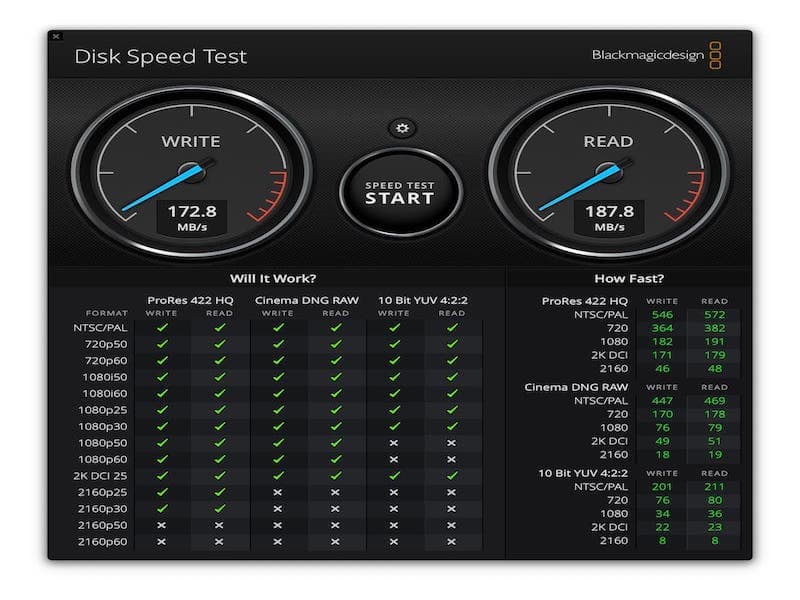
| 書き込み | 読み込み |
| 172.8MB/s | 187.8MB/s |
[測定環境]
※RAID1(ミラーリング)で測定。
【PC】
iMac 2019
macOS Catalina
CPU 3.6GHz 8コア intel core i9
RAM 40GB
【HDD】
Western Digital Blue
WD60EZAZ-RT
6TB/3.5インチ
5400rpm
製品の箱に記載してある速度に近い数値がしっかりとでていました。
私の使用用途(主に写真管理)では十分な速度です。
「RS-EC32-U3RX」にHDDの取り付けと設定

SeagateのHDDと迷いましたが、ほとんど値段も変わらないのでWestern Digital Blue 6TBを2台使用。
HDD取り付け方法
本体底面のロックを解除する。

本体前面のフタを取り外す。(上にスライド)


本体を横にして、HDDを1台ずつ差し込む。

HDD1とHDD2で接続コネクタの向きが異なるので、しっかり目視で確認してから装着しましょう。

本体底面から同梱されていたネジでHDDを固定する(2ヵ所)

外し時と逆の手順でカバーを取り付ければ完成。

DIPスイッチ設定
必要に応じてDIPスイッチを設定することで、異常時にブザーでお知らせしてくれる機能や、PCとの電源連動機能をON/OFFすることができます。

| DIPスイッチ1 | 本体やHDDが異常のときに、本体のブザーを鳴らす機能。 |
| DIPスイッチ2 | パソコンの電源がOFF、もしくはスリープや休止モードのとき、HDDの電源をOFFにする機能。 |
※本体の電源が入った状態でもDIPスイッチの設定は変更できます。
RAIDの作成(2通り)
HDDをフォーマットして使用する前に、自分の使用用途にあったRAIDを作成しよう。
[RS-EC32-U3RX]では、「本体の動作モードボタン」で作成する方法と、「RATOC RAID監視マネージャー」というソフトウェアを使って作成する2通りの方法があります。
本体の動作モードボタンで作成
※USBケーブルを接続していない状態で始める。
本体の電源を入れたら、動作モードLEDが全て点灯するまで動作モードボタンを長押し(3秒以上)する。
動作モードボタンを押し、動作モードを選択する。
※一回押すごとに、“SINGLE→JBOD→RAID0→RAID1→SINGLE”の順に点灯します。
再度、動作モードボンタンを長押し(3秒以上)すると、RAIDが作成され、該当の動作モードLEDが点灯します。
付属のUSBケーブルでパソコンに接続する。
使用しているOSでHDDをフォーマットする。
私は、Macのディスクユーティリティを使用してAPFS形式でフォーマットしました。
RATOC RAID監視マネージャーでRAIDを作成する
「RATOC RAID監視マネージャー」を起動し、作成したいRAIDモードを選択したら作成をクリック。
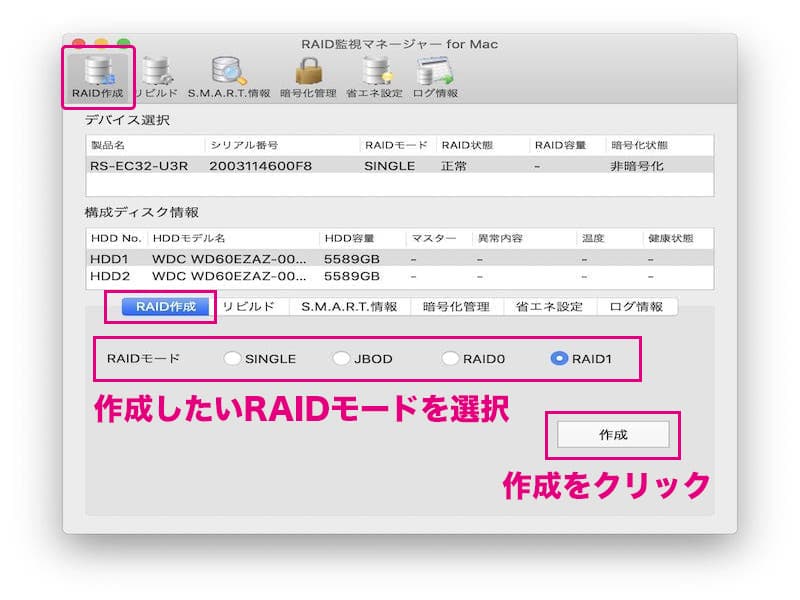
使用しているOSでHDDをフォーマットする。
RAIDの作成と、HDDのフォーマットが完了したので、通常の外付けHDDと同じように使用することが出来るようになりました。
「RS-EC32-U3RX」の良かったところ
2bay(HDD2台)なのに、サイズがコンパクト
2bayなのにとってもコンパクト!
(W)×123(H)×177(D)mm
手のひらサイズなので設置場所に困りません。

本体やHDDの異常がすぐに分かる
本体前面のLEDランプだけでなく、ブザーで異常をお知らせしてくれる(DIPスイッチの設定が必要)。本体やHDDの故障をすぐに察知することができるので、大切なデータを消失するリスクが少ない。
ブザーの音はかなり大きめです。別の部屋に居ても全然聞こえるレベル。
※ブザーを止めるには、背面のDIPスイッチ「1」をOFFにします。
ホワットスワップ対応でリビルドが楽ちん
RAID1(ミラーリング)使用時、故障したハードディスクを交換するときに、ホットスワップ対応なので電源をOFFにする必要がありません。
新しいハードディスクを装着すれば、自動でリビルドが開始されます。
リビルド中でもデータへのアクセスが可能な為、作業を中断する必要がありません。
なお、リビルド中にパソコンの電源を切ってもリビルドは継続されます。

「RS-EC32-U3RX」のイマイチだったところ
S.M.A.R.T情報が確認できない
S.M.A.R.T情報とはハードディスクの健康状態のようなもの。発生したエラーや温度など、ハードディスク自身が発行する各種の情報。
マニュアルにRX-EC32-U3R(X)/U3RWS(X)ではS.M.A.R.T情報は確認できないと記載がありました。
S.M.A.R.T情報を確認できないので、ハードディスクの寿命を予測するのが難しい。
FANの音が大きい?
他の方のレビューでFANの音が気になるという情報がちらほらありました。自分の近くに設置すると気になるかも?私の場合、自分の位置から40〜50cmの所に設置していますが、ほとんど気になりません。

[RS-EC32-U3RX]レビューまとめ
私の場合、データ保存とバックアップが目的なので、RAID1(ミラーリング)で [RS-EC32-U3RX]を使用していますが、その他にも
RAID0(ストライピング)→2台のHDDに分散して書き込み。高速化。
JBOD(スパンニング)→2台のHDDをまとめて大容量化。
SINGLE(HDD個別使用)→2台のHDDを異なるドライブとして使用できる。1台のみでも使用可能。
使用する人の用途にあったモードが選べるようになっています。
[RS-EC32-U3RX]は、コンパクトで場所も取らないうえに、使い方も簡単で初心者にも優しく、安心の日本メーカーの商品です。RAID対応のHDDケースを探してる人に、とってもオススメの商品です!
大切なデータのバックアップ用にどうですか?
それではまた、ちばたくでした。
<ブログランキング参加中>





